win7安装打印机驱动提示0x00000057错误代码如何解决
更新时间:2022-03-16 15:14:04作者:huige
我们都知道如果要使用打印机之前,就要先安装打印机驱动,然后才可以连接使用,然而有win7系统用户反映说在安装打印机驱动的时候,遇到错误代码0x00000057,这样就无法安装驱动,要如何解决呢,就此问题给大家介绍一下win7安装打印机驱动提示0x00000057错误代码的具体解决方法。
推荐:win7纯净版iso镜像下载

具体步骤如下:
1、首先打开win7系统的开始菜单,然后点击“设备和打印机”选项;
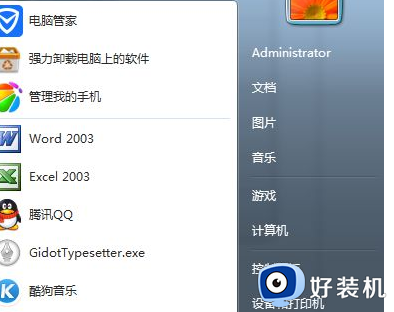
2、接着点击一个打印机——打印服务器属性——驱动程序——删除对应打印机驱动(驱动程序和程序包全部删除)——再删除失效的打印机;
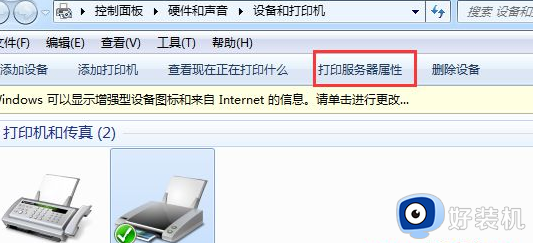
3、重启,打开共享,重新连接打印机就可以了。
上述就是win7安装打印机驱动提示0x00000057错误代码的详细解决方法,大家可以学习上面的方法来进行解决,希望能够对大家有所帮助。
win7安装打印机驱动提示0x00000057错误代码如何解决相关教程
- win7系统共享打印机提示0x000006d9错误代码怎样处理
- win7打印机共享提示0x000006d9怎么办 windows7打印机共享错误如何解决
- win7打印机共享提示0x0000011b错误代码怎么解决
- win7系统装显卡驱动后0x00000116蓝屏错误如何解决
- win7电脑显卡代码43驱动安装不上解决方法
- 无法连接打印机0x0000011bwin7如何解决 win7连接不上打印机出现错误0x0000011b解决方案
- win7打印机32application错误的解决方法 win7打印机32application错误怎么办
- 错误0x0000011b打印机共享win7怎么办 win7共享打印机错误代码0x0000011b如何解决
- 0x000000709共享错误win7怎么解决 win7共享打印机出现0x00000709错误代码原因和解决方法
- win7安装打印机提示0x000000c1怎么办 win7打印机连接错误0x000000c1如何修复
- win7访问win10共享文件没有权限怎么回事 win7访问不了win10的共享文件夹无权限如何处理
- win7发现不了局域网内打印机怎么办 win7搜索不到局域网打印机如何解决
- win7访问win10打印机出现禁用当前帐号如何处理
- win7发送到桌面不见了怎么回事 win7右键没有发送到桌面快捷方式如何解决
- win7电脑怎么用安全模式恢复出厂设置 win7安全模式下恢复出厂设置的方法
- win7电脑怎么用数据线连接手机网络 win7电脑数据线连接手机上网如何操作
热门推荐
win7教程推荐
- 1 win7每次重启都自动还原怎么办 win7电脑每次开机都自动还原解决方法
- 2 win7重置网络的步骤 win7怎么重置电脑网络
- 3 win7没有1920x1080分辨率怎么添加 win7屏幕分辨率没有1920x1080处理方法
- 4 win7无法验证此设备所需的驱动程序的数字签名处理方法
- 5 win7设置自动开机脚本教程 win7电脑怎么设置每天自动开机脚本
- 6 win7系统设置存储在哪里 win7系统怎么设置存储路径
- 7 win7系统迁移到固态硬盘后无法启动怎么解决
- 8 win7电脑共享打印机后不能打印怎么回事 win7打印机已共享但无法打印如何解决
- 9 win7系统摄像头无法捕捉画面怎么办 win7摄像头停止捕捉画面解决方法
- 10 win7电脑的打印机删除了还是在怎么回事 win7系统删除打印机后刷新又出现如何解决
